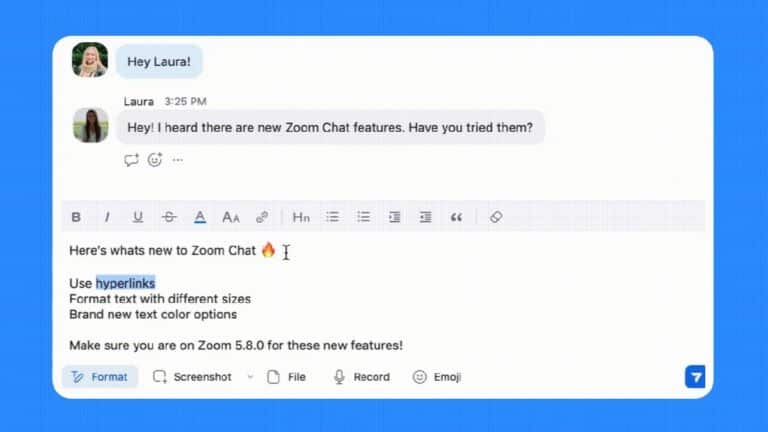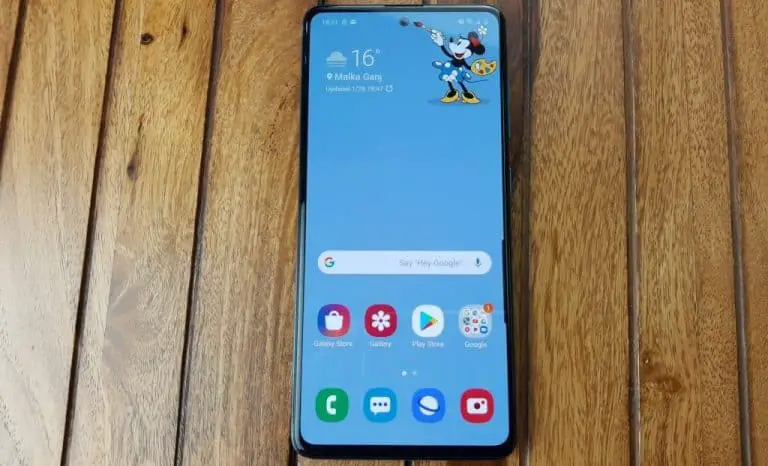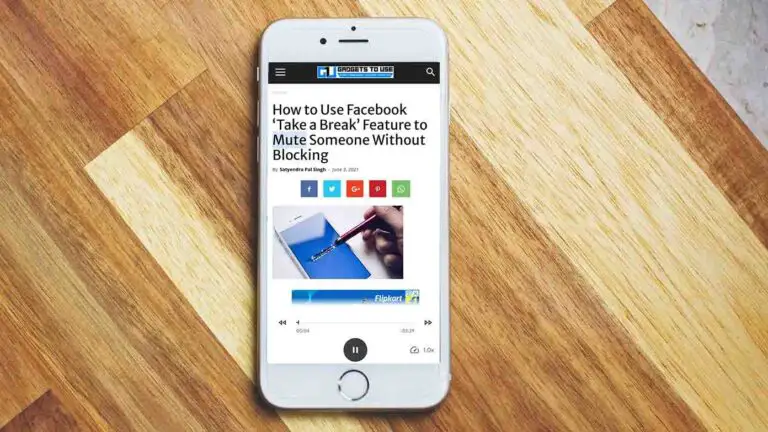Hur man slår på / av optimerad batteriladdning på Mac
Under det senaste året introducerade Apple batterihälsohantering på sina enheter som iPhone, AirPods, Apple Watch och Mac i april förra året. Följ hur du aktiverar / inaktiverar optimerad batteriladdning och batteristatushantering på Intel- och M1 -datorer.
Apples nya batterihälsohanteringsfunktion debuterade för Mac med Catalina 10.15.5. Så här beskriver Apple det:
Battery Health Management är utformat för att förbättra batteriets livslängd genom att minska hastigheten med vilken det kemiskt åldras. Funktionen gör detta genom att övervaka batteriets temperaturhistorik och dess laddningsmönster.
Baserat på de mätvärden som den samlar in kan hanteringen av batteriets hälsa tillfälligt sänka batteriets maximala laddning. Detta sker vid behov för att säkerställa att ditt batteri laddas till en nivå som är optimerad för din användning, vilket minskar batterislitaget och bromsar dess kemiska åldrande.
Apple har två supportdokument, ett för Intel Mac och ett för Apple Silicon Mac. Beskrivningen ovan är exakt densamma för båda, men Apple Silicon -guiden innehåller inte stegen för att inaktivera funktionen.
Intressant nog, när det gäller Apple -detaljer, är den optimerade batteriladdningsfunktionen huvudaspekten i batterihälsan. Konstigt nog kallas det bara "Optimerad batteriladdning" på iPhone. Men när det först kom till Catalina, märktes det som "Battery Health Management" och kunde slås på / av.
Med macOS Big Sur har Intel Mac behållit alternativet "Battery Health Management" och har även möjlighet att inaktivera "Optimerad batteriladdning". Och de verkar fungera separat för tillfället (till exempel inaktivera batteristatushantering stänger inte automatiskt av optimerad batteriladdning).
På M1 Mac -datorer är dock alternativet att stänga av batterihälsans hantering borta, men användarna kan fortfarande stänga av optimerad batteriladdning. Kort sagt verkar det som att hantera batterihälsa på Mac inte bara handlar om optimerad laddning, men det är huvudaspekten enligt Apple (och de mer mindre aspekterna kan inte eller kan inte behöva inaktiveras på M1. Mac).
Så här slår du på / av optimerad batteriladdning på Mac (och hantering av batterihälsa)
- Hantering av batterihälsa och optimerad laddning i macOS är som standard aktiverade i macOS Big Sur
- Du kan stänga av både Intel Mac och M1 Mac, du kan stänga av optimerad belastning
- Tänk på att det är bäst att hålla dessa funktioner påslagna, men om du vill att din Mac ska ladda 100% så snabbt som ens möjligt, följ nedan
Så här fungerar allt på Intel Macs på Big Sur, Mac M1 på Big Sur och Intel Macs på Catalina 10.15.5 och senare:
Mac Intel kör Big Sur: Aktivera / inaktivera optimerad batteriladdning
- Öppna systeminställningar
- Välj batteri längst ner
- Du kan inaktivera den optimerade batteriladdningen med kryssrutan (alternativ för att helt avaktivera eller "Stäng av tills imorgon")
- Klicka på "Batteristatus ..." längst ner
- Och du har också möjlighet att inaktivera hanteringen av batteristatus
- Klicka på "Inaktivera" för att bekräfta ändringen
Så här ser det ut:
Mac M1: aktivera / inaktivera optimerad batteriladdning
- Följ samma steg
- Systeminställningar> Batteri> Optimerad batteriladdning
- Du kan "Inaktivera till i morgon" eller inaktivera det permanent
- Men om du klickar på "Batteristatus ..." ser du batteristatus, men inget alternativ att inaktivera "Batteristatushantering"
Mac som kör Catalina (minst 10.15.5)
- Gå till Systeminställningar> Energisparare
- Klicka nu på Battery Health ...
- Du kan avmarkera batterihälsans hantering
relaterat:
FTC: Vi använder automatiska inkomstgenererande affiliate-länkar. Plus.
Kolla in 9to5Mac på YouTube för mer information om Apple: